Photoshop教程:制作一個逼真的金屬口哨
時間:2024-02-06 14:15作者:下載吧人氣:34

本教程介紹間的金屬質感物體的制作方法。主要是用一些金屬質感漸變色來變現質感。邊角部分用鮮明的白色來變現高光。這樣出來的效果特別明顯。
最終效果

1、新建一個600 * 600像素的文檔,背景填充白色,新建一個圖層命名為“總輪廓”,用鋼筆工具勾出口哨的輪廓路徑,轉為選區后填充黑色,如下圖。

<圖1>
2、新建一個圖層,用鋼筆勾出圖2所示的選區,選擇漸變工具,顏色設置如圖3,拉出圖4所示的線性漸變。

<圖2>
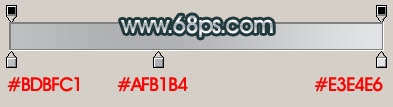
<圖3>

<圖4>
3、新建一個圖層,用鋼筆勾出圖5所示底部選區,填充灰色:#737476。

<圖5>
4、新建一個圖層,用鋼筆勾出圖圖6所示的高光選區,填充白色。

<圖6>
5、回到“總輪廓”圖層,新建一個圖層,用鋼筆勾出圖7所示的選區,拉上圖8所示的選區,效果如圖9。

<圖7>
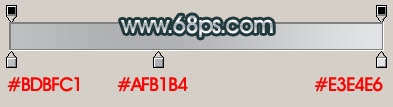
<圖8>

<圖9>
6、用橢圓選框工具在邊角部分拉兩個橢圓選區,按Ctrl + Alt + D 羽化10個像素后按Ctrl + M 調亮一點,如下圖。

<圖10>
7、用鋼筆勾出圖11所示的選區,把右上部用加深工具稍微涂深一點。

<圖11>
8、新建一個圖層,用鋼筆勾出高光部分選區,填充白色,如圖12,13。

<圖12>

<圖13> 9、在“總輪廓”圖層上面新建一個圖層,用鋼筆勾出圖14所示的選區,拉上圖15所示的線性漸變,效果如圖16。

<圖14>

<圖15>

<圖16>
10、新建一個圖層,用鋼筆勾出高光部分的選區,填充白色,效果如下圖。

<圖17>
11、新建一個圖層,用鋼筆勾出尾部部分選區,拉上漸變色后再加上高光和暗調,效果如圖19。
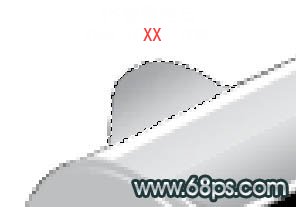
<圖18>

<圖19>
12、新建一個圖層,用橢圓選框工具拉一個較小的正圓選區,拉上徑向漸變色,效果如圖20。

<圖20>
13、最后加上投影和背景,完成最終效果。

<圖21>

網友評論